Hogyan készítsünk egy fényképet a számítógépre aytyunson keresztül?

Az iTunes népszerű médiafeldolgozó a Windows és Mac OS operációs rendszerű számítógépek számára, amelyet általában az Apple eszközök kezelésére használnak. Ma megnézzük azt a módot, amely lehetővé teszi számodra, hogy fényképeket másoljon Apple készülékéről a számítógépre.
Az iTunes for Windows általában az Apple eszközök kezelésére szolgál. A program segítségével szinte bármilyen feladatot elvégezhet az eszközről és az információs eszközről történő átvitelhez, de a fotókkal ellátott rész hiányzik, ha már észrevetted.
Hogyan tudom átvinni a fényképeket az iPhone készülékről a számítógépre?
Szerencsére az iPhone-ról a számítógépre történő átvitel céljából nem kell az iTunes média-kombináció segítségével igénybe venni. Esetünkben ez a program lezárható - nem lesz szükségünk rá.
1. Csatlakoztassa az Apple eszközt a számítógéphez USB kábellel. Zárolja fel az eszközt a jelszó beírásával. Ha az iPhone megkérdezi, hogy megbízhat-e a számítógépben, feltétlenül egyet kell értenie.

2. Nyissa meg a Windows Intézőt a számítógépen. A cserélhető meghajtók között láthatja a készülék nevét. Nyisd ki.
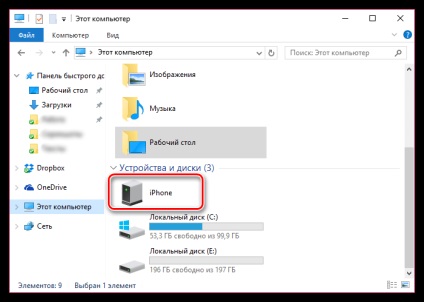
3. A következő ablakban a "Belső tárolás" mappa várja Önt. Meg kell nyitnia.
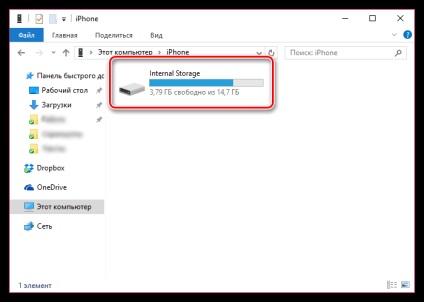
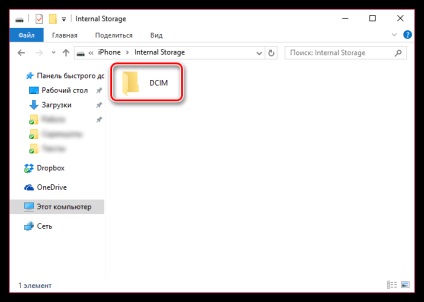
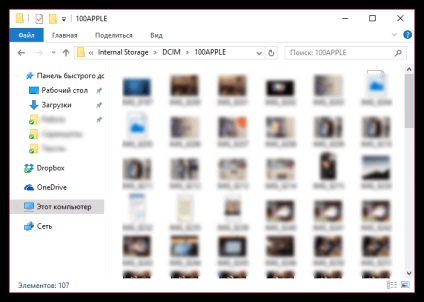
A képek számítógépre történő átviteléhez csak ki kell választania őket (a Ctrl + A gombok egyidejű megnyomásával vagy a Ctrl billentyű lenyomásával kiválaszthatja őket), majd nyomja meg a Ctrl + C billentyűkombinációt. Ezután nyissa meg azt a mappát, amelyen a képeket át kívánja tölteni, és nyomja meg a Ctrl + V billentyűt. Néhány pillanat múlva a képek sikeresen átkerülnek a számítógépre.
Ha az USB-kábellel nem tudja csatlakoztatni a készüléket a számítógéphez, átviheti a fényképeit számítógépére felhőfelhővel, például iCloud vagy Dropbox eszközzel.
Reméljük, hogy segítünk Önnek abban, hogy megértse a képek Apple-eszközről a számítógépre történő átvitelének kérdését.
Olvassa el:
Örülünk, hogy képesek vagyunk segíteni a probléma megoldásában.
Viszont ön is segíthet nekünk. még kissé.